ارسال بدون افت کیفیت در واتس اپ
این سناریو را تصور کنید:
دوستان شما برنامه ریزی کرده اند تا به تپه ای نزدیک بروید. شما ملزومات پیاده روی خود را جمع می کنید و در حالی که منتظر رسیدن دوستانتان هستید، برنامه ناوبری خود را نصب می کنید. آنها را در حیاط خلوت خود می گیرید و آماده رفتن هستید. از طریق لنز تلفن هوشمند دوست خود، خاطرات شگفت انگیزی از دوستان خود ثبت می کنید که اوقات خوبی را با هم دارند. پس از یک روز لذتبخش بیرون، به خانه میرسید و به شاتر باگ واتساپ میرسید تا عکسهای لحظهای جالب از گردش پرماجرا را به اشتراک بگذارید. اما تنها چیزی که دریافت می کنید صدها عکس پیکسلی است.
صادقانه:
شما دیوانه خواهید شد. اگر اینطور نیست، پس عکسهای انفرادی خود را چنان پیکسلی تصور کنید که نتوانید آنها را به کسی در خانه یا کسی که لایق وضعیت WhatsApp یا استوری IG نیست نشان دهید. فقط باحال ترین ذهن ها می توانستند آرام بمانند.

و این سناریو غیر معمول نیست. هر چند وقت یکبار انتظارات زیادی از “عکاس” دومیدانی در گروه دارید اما کاملاً ناامید می شوید؟ اغلب اگر اشتباه نکنم! و بگذارید به شما بگویم، شما تنها نیستید!
چرا واتس اپ کیفیت رسانه را کاهش می دهد؟
انصافاً، این گافی شکارچی نیست. واتساپ، تلگرام و سایر کانالهای پیامک به کیفیت رسانه به اشتراک گذاشته شده در پلتفرمها اهمیتی نمیدهند. در عوض، فایل های رسانه ای برای آپلود و دانلود سریع فایل های رسانه ای و نیاز به پهنای باند کمتر برای انتقال فایل توسط سرور فشرده می شوند.
در حالی که ارسال فایل ها از طریق ایمیل گزینه خوبی است، اما در اندازه فایلی که می توانید در هر نامه ارسال کنید، محدودیتی دارد. به عنوان مثال، میتوانید پیوستهایی را با حجم حداکثر 25 مگابایت در Gmail ارسال کنید. اگر حجم فایل بیشتر از 25 مگابایت باشد، جیمیل آن را بهجای فایل، بهعنوان پیوند Google Drive ارسال میکند.
این ما را به این سوال می رساند: چگونه فایل های رسانه ای را بدون افت کیفیت در واتس اپ انتقال دهیم؟ و من اینجا هستم تا فقط به این پاسخ دهم. ادامه مطلب را بخوانید و مقاله را با دوستان خود که نیاز به دانستن آن دارند به اشتراک بگذارید!
ارسال بدون افت کیفیت در واتس اپ
در این مقاله، من یک روش آسان برای ارسال فایلهای رسانهای در واتساپ بدون فشردهسازی یا کاهش کیفیت را فهرست میکنم.
نحوه ارسال عکس به صورت پیوست
برای ارسال عکس ها به صورت پیوست، مراحل زیر را امتحان کنید:
- چت شخصی که می خواهید فایل های رسانه ای را برای او ارسال کنید باز کنید.
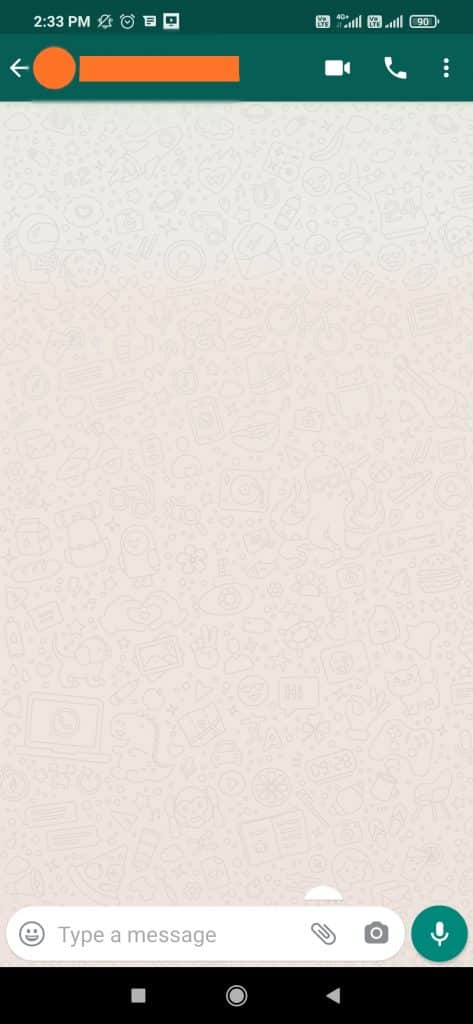
- روی دکمه Attachment در قسمت “Type a message” ضربه بزنید
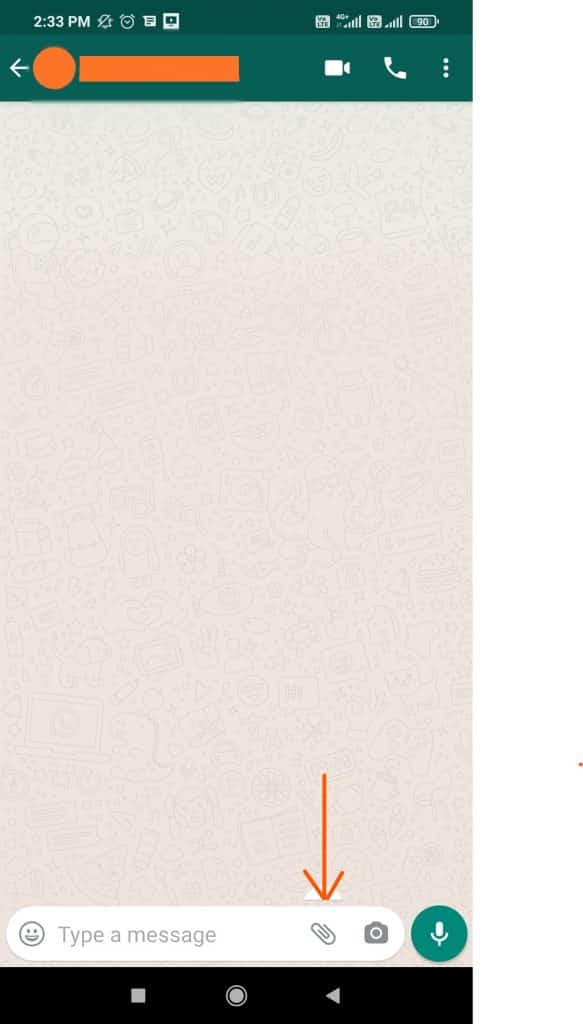
- سپس روی Document ضربه بزنید.
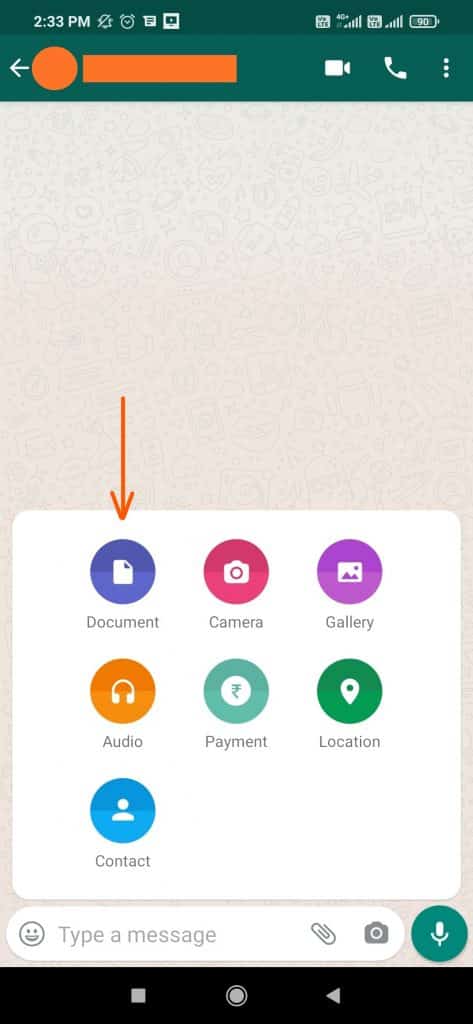
- واتس اپ تمام اسناد روی گوشی شما را نشان می دهد. روی گزینه «مرور سایر اسناد…» ضربه بزنید.

- Documents را روی گوشی شما باز می کند. برای انتخاب تصاویر، روی «تصاویر» در زیر «باز کردن از» و برای انتخاب فایلهای ویدیویی روی «ویدیوها» ضربه بزنید.
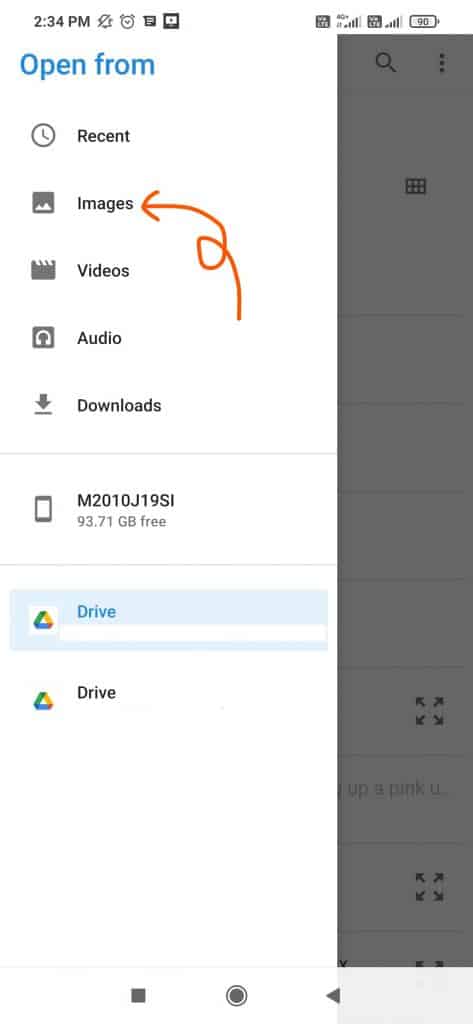
- از Images، پوشه حاوی عکس هایی را که می خواهید به اشتراک بگذارید انتخاب کنید. برای اشتراکگذاری تصاویر دوربین، روی پوشه «دوربین» ضربه بزنید.
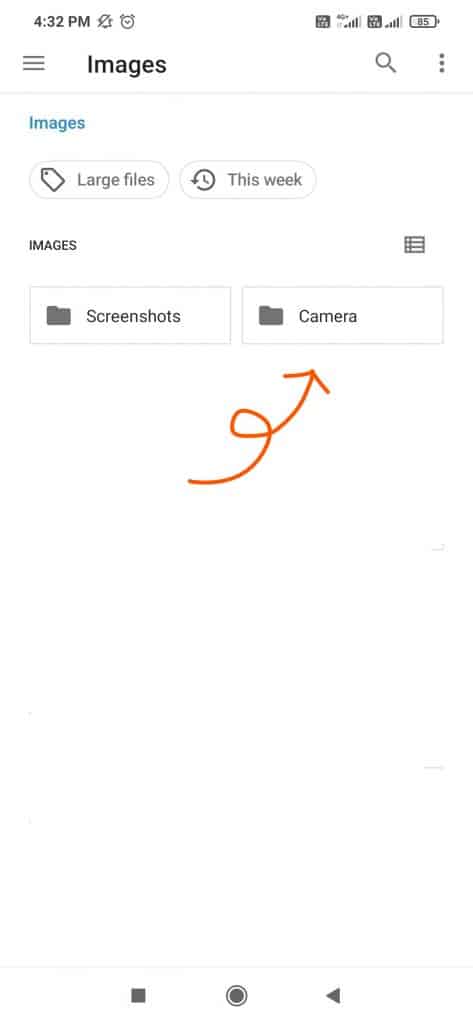
- برای انتخاب چند فایل رسانه ای، روی اولین فایل ضربه بزنید و نگه دارید تا دکمه بررسی ظاهر شود. پس از آن، روی فایل های دیگری که می خواهید به اشتراک بگذارید ضربه بزنید.
توجه: میتوانید فایلهایی تا حجم 64 مگابایت را بهطور همزمان در واتساپ ارسال کنید.
- بعد، روی «انتخاب» ضربه بزنید.
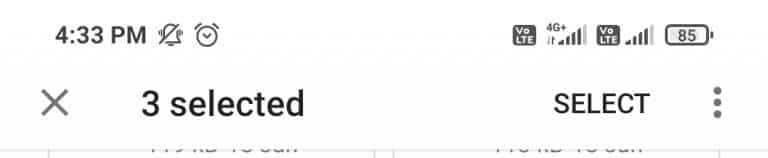
- در نهایت، دکمه “ارسال” را فشار دهید تا فایل های رسانه ای به عنوان اسناد به اشتراک گذاشته شوند. تصاویر به عنوان پیوست تصویر jpg به اشتراک گذاشته می شوند در حالی که فیلم ها به عنوان پیوست MP4 به اشتراک گذاشته می شوند.
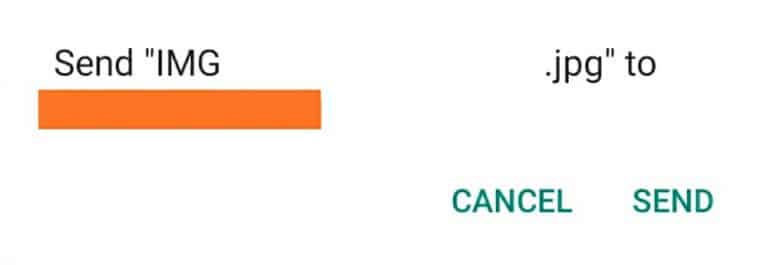
متوجه خواهید شد که رسانه به اشتراک گذاشته شده بدون افت کیفیت به عنوان فایل اصلی ارسال می شود. برای تأیید، از گیرنده بخواهید ویژگی های فایل را در دستگاه خود بررسی کند و آنها را با ابعاد و وضوح فایل اصلی مقایسه کند.
آسان بود، اینطور نیست؟ فقط با کمی تلاش اضافی برای واکشی فایلها از Drive و ارسال آنها به عنوان سند، میتوانید از ناامیدی و اختلاف احتمالی بین شما دو نفر جلوگیری کنید (هاها).
سوالات متداول
چرا واتس اپ کیفیت عکس را کاهش می دهد؟
واتس اپ حجم تصاویر ارسال شده را برای آپلود و دانلود سریع فایل ها کاهش می دهد. همچنین اندازه فایل کمتر به پهنای باند کمتری نیاز دارد. بنابراین وضوح تصاویر کاهش می یابد که کیفیت آن را تحت تاثیر قرار می دهد.
چگونه می توانم عکس های با کیفیت بالا در واتس اپ ارسال کنم؟
برای ارسال تصاویر با کیفیت بالا در واتس اپ، آنها را به عنوان یک سند از پوشه تصاویر فایل ها پیوست کنید. عکس ها به صورت پیوست jpg با کیفیت بالا ارسال خواهند شد.
چگونه وضوح عکس ها را در اندروید بررسی کنیم؟
به گالری بروید و تصویر را برای بررسی وضوح انتخاب کنید. روی نماد کوفته (نماد سه دکمه) در پایین سمت راست ضربه بزنید. سپس روی جزئیات کلیک کنید و اطلاعات فایل را پیدا کنید تا اندازه و وضوح تصویر را بررسی کنید.
چگونه DP با کیفیت بالا را در واتس اپ آپلود کنیم؟
عکس را با انتخاب تصویر > Edit > Frame > 1:1 ویرایش کنید. اگر عکس از قبل در نسبت 1:1 (640×640 پیکسل در WhatsApp DP) باشد، کیفیت ثابت باقی خواهد ماند. برای سایر نسبت ها، نسبت را به 1:1 تغییر دهید. فضای خالی اطراف تصویر با سفید پر می شود تا فریم 1:1 را اشغال کند. این تصویر را بهعنوان واتساپ DP برای یک عکس نمایه بریده نشده و با وضوح بالا آپلود کنید.
انتقال فایل WhatsApp آسان شد!
ممکن است به ارسال و دریافت فایل های رسانه ای با کیفیت پایین عادت داشته باشید. بهتر است دیر از هرگز – اکنون می دانید که چگونه فایل های رسانه ای را بدون افت کیفیت در واتس اپ ارسال کنید. قبلاً آن را می دانستید؟ این مقاله را با آن دوستی که همیشه برای شما تصاویر نامرغوب می فرستد به اشتراک بگذارید!
امیدوارم این مقاله ارزشی برای استفاده از اندروید شما داشته باشد. دفعه بعد شما را با یک مقاله جالب دیگر در مورد نحوه آموزش اندروید می بینیم. تا آن زمان، به سلامتی و مراقبت!
ترجمه شده توسط سایت دریای شرق از سایت www.joyofandroid.com
کپی بدون ذکر نام و لینک سایت دریای شرق ممنوع است !







